Photoshop初心者向け指南書!その1【基本情報・特徴】
2015/07/07
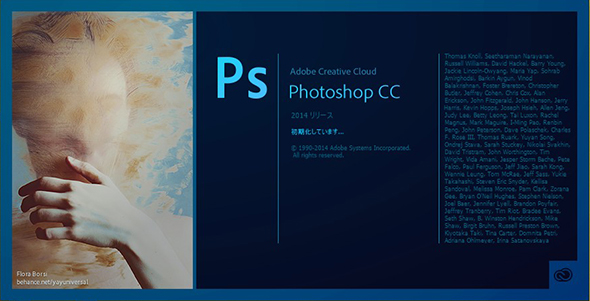
皆さんこんにちは。
先週の日曜日、自転車に乗ったら日焼けをしてしまい
痛い思いをしながらお風呂に入っているkondohです。
il||li(p;′∩`;)il||liイダダダ
さて今回はPhotoshopの初心者向け指南書その1
ということで、Photoshopとはなんぞやというところから
始めて行きたいと思います。
Photoshopとは

Photoshopとは何ですか?
アドビシステムズが販売している画像加工編集ソフトです。
利用するには、adobeとのライセンス契約が必要になってきます。
現在、パッケージ売り切りの販売は終了していて、
CreativeCloudという年間契約のサービスに変わっています。
学生プラン、法人プラン等、数種類のプランが存在していて
プランによって値段が変わってきますので、自分に合った
プランで契約しましょう。
1ヶ月の無料体験期間もあるので、まずはそれで試してみるのも
良いかも知れません。
Photoshopを使ってできる事
アドビシステムズが販売している画像加工編集ソフトです。
Photoshopを使ってでできる事は
・写真加工、編集
・グラフィックデザイン
・Webデザイン
・ペンタブ等でのイラストレーション
等があります。
その中でもソフト名に『Photo』が使われているだけあって
写真加工、編集がメインになっています。
私も、ポスター等グラフィックで使用する素材をカメラで撮影して
Photoshopで編集等を行っています。
PhotoshopとIllustratorの違い
アドビシステムズから販売されているソフトで
代表的な物といえば
・Photoshop
・Illustrator
の2つがあげられるかと思います
(InDesignもありますがここでは割愛させて頂きます)
じゃあPhotoshopとIllustratorってどう違うの?
という初心者の方も多いと思いますので、ざっくりと説明します。

Photoshopはビットマップ画像というドットの集合体で表現します。
画像を拡大していくとドットの集まりということがわかると思います。

Illustratorはベクター画像という座標(点)と
パス(点から点までの間で曲線の度合いを持つ線)で
構成された画像形式です。
ビットマップ画像に対してベクター画像は拡大していっても粗くなりません。
2つのソフトの役割をざっくり言うと、
Photoshopは写真の色味や明るさ等の加工
Illustratorはイラストやロゴ等の作成
上記作業に向いています。
例えば写真を使ったポスターを制作するのであれば、
一般的なフローは
↓
2 Photoshopで写真加工、編集
↓
3 Illustratorでレイアウト
といったように、2つのソフトの特長を理解して
駆使しながら制作していきます。
Photoshopで気をつけたいこと
Illustratorは使っていたけど、Photoshopは初めて
という方が陥りやすいPhotoshopの穴を紹介したいと思います。
Illustratorの様にどこまでも取り消しCtrl+Zが出来ない

PhotoshopではIllustratorの様に取り消し操作をすることが出来ません。
厳密に言うと出来ないことはないのですが、オススメはしません。
なので、こまめに別名保存をして元に戻せるようにしておく事が大事です。
元のサイズより大きくしてしまうと画像がギザギザになる

先ほども説明した通りPhotoshopはビットマップ画像なので、
元のサイズより大きくしてしまうとギザギザが
目立ち上のようなボケた様な画像になってしまいます。
なので、Photoshopで何か素材を作成する時は
必ず原寸大で制作するようにしましょう。
まとめ
みなさんいかがでしたか?
Photoshopを触る前に知っておいておいた方が良いと
思う事を書いていきました。
知らないまま触って困惑するよりも
知っておいて「あの記事で書いていたなぁ」
と思い返すことが出来れば、
戸惑いは少ないかもしれません。
次回は、写真加工を実際にやってみましょうv( ̄ー ̄)v
それではまた来週・△・)ノ



